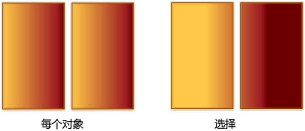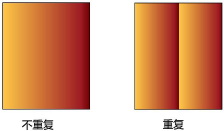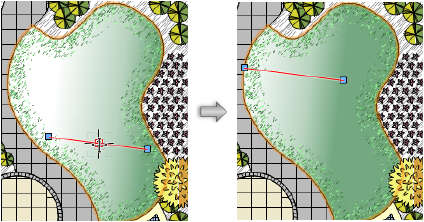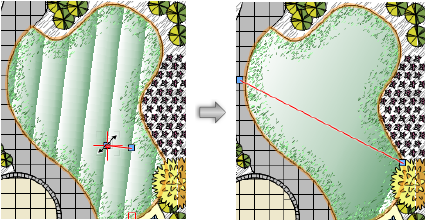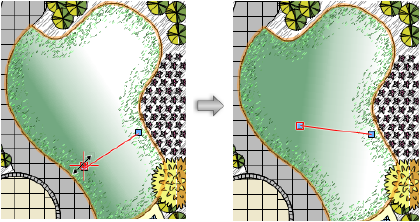映射渐变填充
将渐变应用于对象后,可以自定义填充以根据该对象的需要进行显示,而不会影响基础资源。可以使用“属性”面板上的“填充设置”弹出框或属性映射工具来完成此自定义。如果使用属性映射工具编辑对象的填充,则更改会反映在“属性”面板上的设置弹出窗口中。反过来,在此属性面板上编辑的内容将反映在映射工具正编辑的对象上。
使用属性面板映射渐变填充
要为选定对象自定义渐变显示:
选择一个或多个包含相同渐变填充的对象。
单击“属性”面板上的填充渐变设置。
弹出框打开。
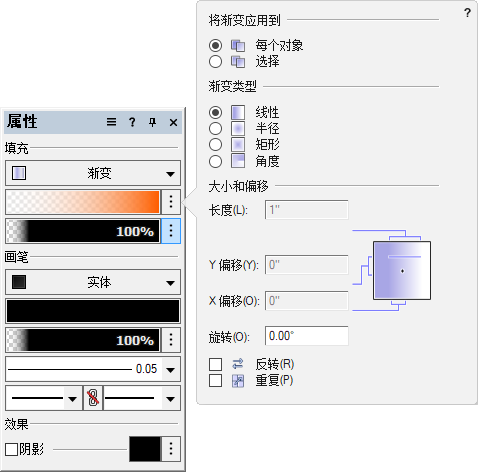
|
参数 |
说明 |
|
将渐变应用到 |
选择每个对象可将渐变单独应用到每个选定对象;选中选择可跨数个对象将渐变应用至选定对象。
在将一个渐变应用至数个选定对象时,将这些对象纳入一组以保持效果。 |
|
渐变类型 |
从列表中选择渐变类型 |
|
线性 |
以线性几何图形将渐变应用至选择
|
|
径向 |
以圆形几何图形将渐变应用至选择
|
|
矩形 |
以矩形几何图形将渐变应用至选择
|
|
有角 |
从指定起点以逆时针方向将渐变应用至选择
|
|
大小和偏移 |
|
|
长度 |
指定单个渐变段的长度(使用该文件的当前单位) |
|
X/Y 偏移 |
指示相对于选择边界框中央的渐变起点坐标(使用该文件的当前单位) |
|
旋转 |
指定渐变填充的旋转 |
|
反转 |
按照与“渐变编辑器”对话框中指定的顺序相反的顺序绘制颜色 |
|
重复 |
在对象上重复渐变段;取消选择以将渐变段的单个实例应用到对象上
|
当您调整参数时,所选对象中的对像渐变显示会发生变化。
设置好参数后,单击弹出框外的任意位置即可接受设置。
使用“属性映射”工具映射渐进填充
|
工具 |
工具集 |
快捷键 |
|
属性映射
|
基本 可视化 |
Shift+A (Windows) Option+A (Mac) |
要修改某个对象的渐变填充:
单击该工具。
单击包含有渐变填充的对象。一次只能编辑一个对象。一个带有两个图柄的编辑对象将出现在渐变上。
使用编辑对象来设置渐变原点位置、I 轴长度和旋转角度。拖动时按下 Shift 键来约束编辑对象线。还可以微移填充。
|
操作 |
说明 |
|
编辑填充的位置(渐变原点) |
单击并将编辑对象拖到所需的位置。单击以进行设置。
|
|
编辑渐变 I 轴位置 |
单击编辑对象末端的图柄并拖动,以更改对象的长度。单击以进行设置。
|
|
编辑渐变旋转 |
单击编辑对象末端的图柄并拖动,以创建支点线。单击以设置旋转。
|